Les Mac mini et Mac Pro sont les seuls ordinateurs vendus par Apple qui n’ont pas d’écran à la base, ce qui peut poser problème si vous les utilisez sans écran, justement. À quoi bon ? Ces deux machines font d’excellents serveurs et, que ce soit avec ou sans OS X Server, vous n’avez pas besoin d’un écran connecté directement au Mac pour l’utiliser. Depuis n’importe quel autre ordinateur présent sur le même réseau, une connexion à distance avec partage d’écran suffit amplement.
Le problème avec cette configuration, c’est que les performances laissent à désirer dès lors que vous avez besoin d’afficher du contenu. C’est le cas en partage d’écran, mais pas seulement : certaines tâches réalisées par un serveur peuvent nécessiter la carte graphique. Pour une raison qui reste assez mystérieuse, la capacité graphique des Mac mini et Mac Pro est considérablement diminuée sans écran. Non seulement la définition est bloquée (1280 x 1080 px), mais l’interface est très ralentie et cela peut poser problème dans certains cas, sans compter que c’est très pénible en partage d’écran.

Il existe toutefois une solution et elle est très simple. Il suffit d’acheter un dongle HDMI à brancher sur son Mac mini ou Mac Pro pour simuler la présence d’un écran. L’ordinateur pense être connecté à une télévision et il active alors complètement sa carte graphique. À la clé, une meilleure définition (1920 x 1080 px) et surtout une interface beaucoup plus rapide et agréable.
Nous avons essayé ce produit sur les Mac mini utilisés comme serveurs à la rédaction et nous avons pu constater qu’il fonctionnait comme prévu. Une fois en place, OS X s’adapte automatiquement et passe en 1080p. On peut toujours réduire le nombre de pixels — c’est utile surtout lors d’un accès à distance, pour limiter la quantité de données qui transitent —, mais dans tous les cas, l’interface est incontestablement plus fluide. C’est agréable en partage d’écran et les performances du Mac sont bien meilleures, ce qui est utile dans notre cas (quelques manipulations d’interface en AppleScript).
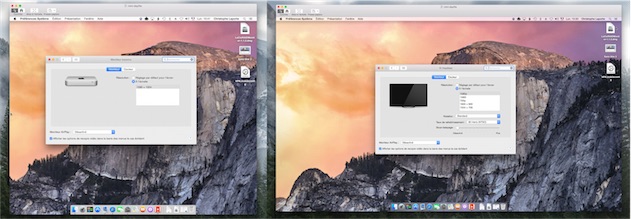
Malheureusement, ce dongle HDMI n’est pas distribué en France et il faudra l’importer depuis un autre pays. Heureusement, ce n’est pas compliqué : nous avons acheté notre exemplaire sur la version allemande d’Amazon, et nous avons reçu notre colis sans encombre et rapidement. Inutile de créer un compte sur ce site, il suffit d’utiliser vos identifiants français et vous accéderez aux informations habituelles : adresse pour la réception, ou encore carte de paiement enregistrée sur le compte.
Deux versions sont proposées : pour 15 €, vous aurez un fit-Headless standard, capable de simuler un écran 1080p, ce qui est largement suffisant avec un Mac mini. Si vous avez un Mac Pro, mieux vaut vous tourner vers le fit-Headless 4K qui, comme son nom l’indique bien, simule une télévision 4K. Pour ce dernier, comptez 25 €, sans les frais de port. Pour la France, comptez environ 5 € supplémentaires pour l’expédition.
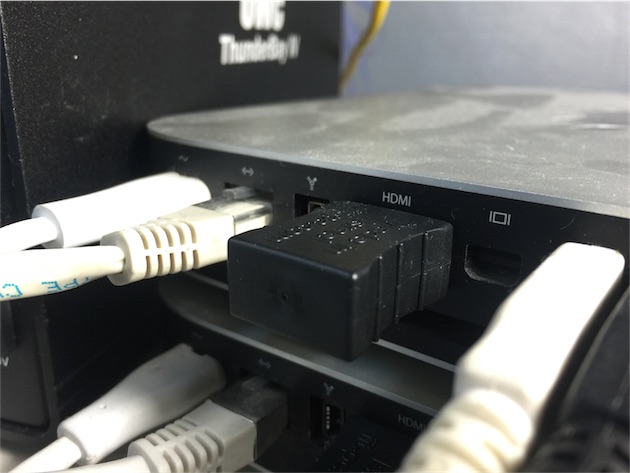
Si vous ne voulez vraiment pas commander en Allemagne, ou si votre Mac mini est trop ancien et donc dépourvu de sortie HDMI, vous pouvez exploiter la sortie mini DisplayPort et cet autre accessoire. Conçu par NewerTech, ce produit vient se brancher sur ce port et simule, lui aussi, un écran. Il a l’avantage d’être disponible sur Amazon France, mais l’inconvénient d’être vendu presque deux fois plus cher. Autre inconvénient potentiel, cette fois sur les Mac mini les plus récents, il exploite l’unique port Thunderbolt et peut ainsi empêcher son utilisation pour un volume de stockage.

Et si vous vous sentez suffisamment à l’aise avec un peu de bricolage et des résistances, on peut aussi modifier un adaptateur VGA. Nous avions expliqué la démarche à suivre dans un précédent article, mais le dongle HDMI est beaucoup plus simple et pratique à utiliser.











